فهرست
د مختلفو حجرو لنډول په ایکسیل کې یو له خورا عام او اړینو عملیاتو څخه دی. د دې کولو لپاره ډیری لارې شتون لري. پدې مقاله کې ، ما په Excel کې د تصادفي حجرو د راټولولو څرنګوالي په اړه 4 خورا مشهور او مستقیم تخنیکونه پوښلي دي.
د تمرین کاري کتاب ډاونلوډ کړئ
تاسو کولی شئ ډاونلوډ کړئ. کاري پاڼه چې ما پدې مقاله کې له لاندې څخه کارولې او پخپله یې تمرین کړئ.
Sum Random Cells.xlsx
په Excel کې د تصادفي حجرو د راټولولو لپاره 4 مناسبې لارې
لاندې عکس د ډیټا سیټ دی کوم چې دی د دې مقالې په اوږدو کې کارول کیږي. دا 3 کالمونه لري ( نیټه ، د پلور نماینده ، او پلور ). ما د دې ډیټاسیټ څخه مختلف حجرې د 4 راتلونکو میتودونو تشریح کولو لپاره کارولې دي.

1. په Excel کې د تصادفي حجرو راټولولو لپاره د ساده حسابي حسابونو ترسره کول
تاسو کولی شئ د پلس (+) آپریټر سره د حجرو په اضافه کولو سره د حجرو ترمینځ د مجموعې عملیات ترسره کړئ.
د دې حل پلي کولو لپاره دا مرحلې تعقیب کړئ:
0>1>مرحې:<13 
دا به د هغه حجرو ارزښتونه راټول کړي چې تاسو یې داخل کړي او تاسو ته به محصول درکړي. دټاکل شوې حجره.
[یادونه: دا طریقه د لږ شمیر حجرو سره د کار کولو په وخت کې ګټوره ده، مګر د لوی ډیټاسیټ سره کار کولو په شرایطو کې، د دې طریقې تعقیب ممکن ستونزمن وي لکه څنګه چې تاسو لرئ. د هر حجرې شمیره کې ټایپ کولو لپاره.]
نور ولولئ: [فکس شوی!] د ایکسل SUM فورمول کار نه کوي او بیرته راګرځي 0 (3 حلونه)
2. په Excel کې د تصادفي حجرو راټولولو لپاره د SUM فنکشن کارول
د د ایکسل SUM فنکشن ترکیب په لاندې ډول دی:
0> 18> =SUM(number1, [number2] ,…)SUM فنکشن درې ډوله داخلونه اخلي: مثبت یا منفي عددي ارزښتونه ، رینج ، او د حجرې حوالې . دا دا داخلونه اخلي او د دوی مجموعه د محصول په توګه ښیي.
لومړی دلیل لازمي دی، نور اختیاري دي، او دا تر 255 شمیرو پورې وخت نیسي.
د دې مرحلې تعقیب کړئ ترڅو د مجموعې په کارولو سره مجموعه ترلاسه کړئ. د ایکسل SUM فنکشن.
مرحلې:
- هغه حجره غوره کړئ چې تاسو غواړئ مجموعه ورته وښایاست (زما په قضیه کې، حجره G9 .
- په حجره کې مساوي (=) نښه دننه کړئ. دا باید تاسو ته دا وړتیا ورکړي چې فورمولونه ټایپ کړئ.
- په "SUM" کې ټایپ کړئ یا د ډراپ ډاون مینو څخه SUM فکشن غوره کړئ.

- هغه حجرې ولیکئ چې تاسو یې د کوما په واسطه جلا کول غواړئ. (زما په قضیه کې، D6، D8، D10 ) او د Enter بټن کېکاږئ.
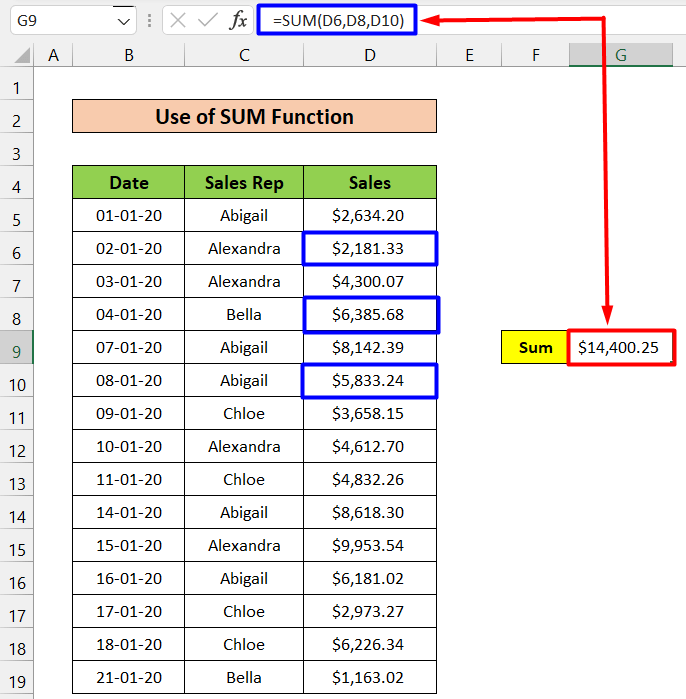
- په بدیل توګه ، د دې پرځای چې په لاسي ډول د حجرو شمیره ټایپ کړئ ، تاسو کولی شئ د نیولو سره مطلوب حجرې غوره کړئد Ctrl کیلي او بیا د ټولو حجرو غوره کول. دا به د حجرو انتخاب ډیر چټک کړي.
- دا به د هغه حجرو ارزښتونه راټول کړي چې تاسو یې داخل کړي او تاسو ته په ټاکل شوي حجره کې محصول ترلاسه کوي. تاسو کولی شئ د د حجرو لړۍ یا ډیری کالمونه او قطارونه هم وټاکئ.
نور ولولئ: څنګه په Excel کې یوازې مثبتې شمیرې (4 ساده لارې)
ورته لوستل
13>3. په Excel کې د تصادفي حجرو راټولولو لپاره د AutoSum اختیار کارول
تاسو کولی شئ د مجموعې عملیاتو ترسره کولو لپاره د AutoSum اختیار هم وکاروئ په اتوماتيک ډول. دا ترټولو اسانه میتود دی ځکه چې Excel په اوتومات ډول هرڅه اداره کوي. تاسو باید یوازې په اختیار کې کلیک وکړئ، او Excel به ستاسو لپاره فورمول داخل کړي.
د دې حل پلي کولو لپاره دا مرحلې تعقیب کړئ:
مرحلې:
<1322>
- کور ته لاړشئ او د د ترمیم برخې لاندې "آټو سم" اختیار کلیک وکړئ یا Alt + = (مساوي نښه) فشار ورکړئ او کلیک وکړئ ننوتل تڼۍ.

- اوس، د Ctrl تڼۍ ونیسئ او مطلوب حجرې غوره کړئ (دلته، ما انتخاب کړی دی D6، D8 او D10 ). بیا د پایلې ترلاسه کولو لپاره په سمه کلیک وکړئ.

18>[یادونه: لکه څنګه چې دا یو اتوماتیک پروسه ده، دا ممکن ستاسو په ډیټا سیټ کې په بل ډول کار وکړي او کیدای شي هغه پایلې وښیې چې تاسو یې نه غواړئ. په دې حالت کې، تاسو باید دویمه طریقه تعقیب کړئ او د SUM فعالیت په لاسي ډول پلي کړئ.]
4. د SUMIF فنکشن په Excel کې د تصادفي حجرو راټولولو لپاره پلي کول
د د د SUMIF فنکشن ترکیب په لاندې ډول دی:
=SUMIF(رینج، معیار، [sum_range])
رینج: د حجرو سلسله چې معیارونه یې باید پلي شي.
معیار: هغه معیارونه چې ټاکي چې کوم حجرې اضافه شي.
sum_range [اختیاري]: هغه حجرې چې یوځای اضافه کیږي. که sum_range مشخص شوی نه وي، د سلسلې حجرې د دې پرځای یوځای اضافه کیږي.
د دې میتود په کارولو سره، تاسو کولی شئ د ځانګړو معیارونو پراساس د مخصوص حجرو مجموعه ترلاسه کړئ.
د دې حل د پلي کولو لپاره دا مرحلې تعقیب کړئ:
مرحلې:
- هغه حجره غوره کړئ چې تاسو غواړئ لنډیز وښایئ (زما په قضیه کې، حجره G9 ).
- په حجره کې مساوي (=) نښه دننه کړئ. دا باید تاسو ته دا وړتیا ورکړي چې فورمولونه ټایپ کړئ.
- په " SUMIF " کې ټایپ کړئ یا د ډراپ-ډاون مینو څخه SUMIF فنکشن غوره کړئ.
- انتخاب کړئ رینج او یو کوما اضافه کړئ (زما په قضیه کې، د خرڅلاو استازی کالم).
- معیار وټاکئ او بل کوما اضافه کړئ (زما په قضیه کې، حجره G8 ) .
- اوس، سم_رینج (زما په قضیه کې، خرڅلاو کالم) وټاکئ او انټر تڼۍ کېکاږئ.

دا به تاسو ته د معیارونو پراساس د حجرو د مجموعې پایله وښیې (زما په قضیه کې ، دا به یوازې د پلور کالم کې حجرې راټول کړي چیرې چې د خرڅلاو استازی نوم ابیګیل دی. دا وسیله خورا ګټوره ده کله چې تاسو د لوی ډیټاسیټ سره کار کوئ.
نور ولولئ: د ایکسل سمال که چیرې یو حجره معیارونه ولري (5 مثالونه)
پایله
په عموم کې، په MS Excel کې د حجرو راټولول خورا اسانه کار دی، مګر دا د لوی ډیټاسیټونو لپاره پټ کیدی شي. پدې مقاله کې ، ما د ډیری سناریوګانو لپاره ډیری میتودونه چمتو کړي ترڅو مهمه نده چې ډیټاسیټ څومره لوی وي ، تاسو تل حل ترلاسه کوئ. زه امید لرم چې تاسو کولی شئ خپله ستونزه حل کړئ. مهرباني وکړئ یو نظر پریږدئ که تاسو کوم وړاندیز یا پوښتنې لرئ. مننه.

